HDD(ハードディスク)は振動に弱いため,乗車中などは MacBook Pro を膝にのせて揺れないようにしてきました.杞憂とわかっていても,心配性はなかなか治りません.また,外付け HDD にバックアップをとることが多く,仕事がはかどった日などはデータ保存に時間がかかっていました.こうした経緯もあり,バックアップ用に SSD を使いたいと考えていました.
そんな折に,SSD を試すきっかけを下さった関係者の皆さま(zigsow 様,日本サムスン株式会社様,ITG マーケティング株式会社様)に心より御礼申し上げます.また,日ごろ,つたない私のレビューに目を通してくださっている方々にも,この場をかりて御礼申し上げます.
以下では,MacBook Pro の(外付け)バックアップメディアとして持ち歩くという観点から,Samsung SSD 830 の外観とフォーマット手順,そして最大のメリットである「速さ」について述べたいと思います.本レビューでは,読みこみ・書きこみ速度に加えて,Mac OS X の Time Machine によるバックアップ所要時間にも注目します.最後に雑感として,今後の SSD とのつき合い方等についても私見を述べたいと思います.
私の MacBook Pro(Mid 2010)のスペックは以下の通りです.
SSD の性能を外付けドライブとして活かすには Thunderbolt や USB 3.0 の使用がのぞましいですが,私の MacBook Pro は両方ともに,現行 MacBook Pro(Late 2011)は後者に対応していません.SSD との比較のため,外付け HDD(HGST HDS721050CLA362,500 GB,SATA2,7200 rpm,キャッシュ 16 MB,USB 2.0)も用意しました.
冒頭に述べた通り,私が SSD に触れるのはこれが初めてです.ベンチマークなどの速度評価は後にして,ここでは,Samsung SSD 830 の外観についてふれておきたいと思います.
SSD 本体は,手に取ってみるととても軽く,いかにも振動に強そうな印象があります.モーターのような回りものはもとより,内部に稼働部品がなく,安心感があります.この意味では,USB メモリと何ら変わりません.また,名刺大の大きさで,なおかつ薄いので,ポケットに収まります.ヘアライン加工されたシックな外観も相まって,携帯するのに向いていると感じました.外付け HDD とちがい,別途電源がいらない点も GOOD.
ほかの同梱物は以下の通りです.
(1) 紙の簡易マニュアル(日本語の部分は全 7 ページ)
(2) 製品マニュアルと専用ユーティリティ Magician Software をふくむ CD-ROM
(3) Norton Ghost 15.0 の CD-ROM
(4) SATA - USB 2.0 変換ケーブル
(5) 取りつけスペーサー(換装時に必要)
外付けドライブとして使う私にとって,SATA - USB 変換ケーブルの同梱はありがたかったです.Windows ユーザーには,Norton Ghost も有用でしょう.なお,Norton Ghost の日本語版とそのマニュアルは,Samsung SSD 830 サポートページ からダウンロードできます.
私見ですが,(ウェブサイトや CD-ROM が用意されているとはいえ)もう少ししっかりとした紙のマニュアルを同梱してほしいと感じました.Mac ユーザーには CD-ROM に含まれるインタラクティブ・マニュアルは見られませんし,13 インチのラップトップや Ultrabook のユーザーは,CD-ROM の再生にすら一手間かかります.
内容物のうち,SSD 本体と SATA - USB 2.0 変換ケーブルを用いて,フォーマットを行います.Mac で使えるフォーマットとしては,以下の二つがあります.
・ FAT32 ・・・ Mac と Windows など,複数の OS で共有するとき
・ HFS+ ・・・ Mac 専用のとき,4 GB をこえる大容量ファイルを扱うとき,
あるいは,Time Machine を使うとき
今回は Time Machine を使うので,HFS+ でフォーマットします.具体的に,手順をおさらいしましょう.
変換ケーブルを使って SSD と MacBook Pro を接続すると,警告ダイアログが出ます.ダイアログ中の「初期化」ボタンを押すと,ディスクユーティリティがたちあがります.左ペインで当該 SSD を選択し,「パーティション」タブをクリックします.
「ボリュームの方式」で1パーティションと指定し,ボリューム名とフォーマットを決定しましました.FAT32 と HFS+ はそれぞれ,MS-DOS (FAT),Mac OS 拡張 (ジャーナリング) と表記されており,ここでは後者を選びます.
「オプション」ボタンを押して,「GUID パーティションテーブル」にチェックが入っていることを確認したら,最後にディスクユーティリティの「適用」ボタンを押して,フォーマットを実行します.
同じ手順で,HGST HDD(HDS721050CLA362)のフォーマットを実行しました.
Xbench をつかって,Samsung SSD 830 と HGST HDD(HDS721050CLA362)の読みこみ・書きこみ速度を計測しました.SATA のバージョンはそれぞれ,3.0,2.0 です.USB 接続のバージョンは,いずれも 2.0 で同じです.
予想に反して,SSD を使っても,ランダムアクセスの若干の高速化にとどまることが分かりました.もちろん,Samsung SSD 830 の最高速度には遠く及びません(シーケンシャルリードが最大 520 MB/sec,シーケンシャルライトが最大 400 MB/sec).この結果は,USB 2.0 がボトルネックであることを示唆しています(データ転送の速度が最大 60 MB/sec).
このことから,SSD の圧倒的な速度を体感するには,内蔵ドライブとして SATA 接続するか(注1),外付けドライブとして Thunderbolt や USB 3.0 で接続する必要があると考えられます(注2).たとえば,USB 3.0 の最大転送速度は USB 2.0 の 10 倍以上も速く(625 MB/sec),これに対応する新 MacBook Pro(Early 2012)なら,外付け SSD の性能を十分に実感できることでしょう.Samsung SSD 830 に同梱の変換ケーブルも,できれば USB 3.0 に対応させてほしいところです.USB 2.0,USB 3.0,および SATA3 の速度比較については,愛生 さまと sandbox さまのレビューがたいへん詳しいです.
Thunderbolt で接続して,リード/ライトともに 300 MB/sec オーバーを達成した報告もあります(Seagate GoFlex Thunderbolt アダプタを用いた Samsung SSD の実力).
Time Machine によるバックアップの所要時間をはかるため,今回は手持ちのデータ(14.5 GB)をつかいます.日常的にバックアップをとっていれば,5 GB 以上のデータを差分保存することは実際には滅多にありません.14.5 GB の保存にかかった時間はそれぞれ,以下の通りでした.
前述の通り,書きこみ・読みこみ速度には目立った変化がありませんでしたが,14.5 GB ものデータ保存となると,(USB 2.0 でも)所要時間に 7 分以上の大きな差があらわれます.所要時間の差は,保存するデータ容量と(速度の差ではなく)速度の「比」に依存するためです.もちろん,Thunderbolt や USB 3.0 で接続できれば,バックアップ所要時間は飛躍的に短くなるはずです.
(HDD と比べたとき)SSD の一般的なメリット・デメリットとして,以下の点が挙げられます(データ復旧比較.jp を参考にさせて頂きました).
メリットは数多いのですが,主にデータ保管の点でデメリットもあります.「大切なデータの保管」は,コンピュータを扱うユーザーにとって,もっとも重要な仕事のひとつです.ここでは SSD の欠点について吟味し,これをもとに,SSD との今後のつき合い方について私なりの考えを述べたいと思います.
Samsung SSD 830 は,一般に書き換え可能回数が少ないとされる MLC 型の SSD です(SLC 型とは,書き換え可能回数が一桁違う).しかしながら,公式サイトをみると
とあります.この理論的寿命が実際の寿命と一致するかはさておき,旧来の MLC 型 SSD よりも長寿命化していることは確かと思います.くわえて,外付けドライブとして使用する場合,(使用頻度が少ないため)書き換え回数の問題は生じにくいと考えられます.電気的な障害に関しても,Samsung SSD 830 の公式サイトをみると
とあり,ある程度,ケアされているとみてよいと思います.一方,データの長期保存・復旧の問題については,今後の技術革新を待つよりほかありません.(私が知る限り)Samsung SSD 830 にかぎらず,すべての現行 SSD において,この問題は解決されていません.
以上のことから,ノートパソコンにおけるデータの長期保存には,HDD と SSD の両用が必要とかんがえます.これらは欠点を相補う関係にあります.普段は衝撃・高温につよい外付け SSD にバックアップをとり,自宅の外付け HDD でもたまにバックアップをとる,あるいは,内蔵 HDD を SSD に換装し,自宅の外付け HDD でバックアップをとるといった使い方で,データの消失・破損に備えるべきと考えます(注3).
最後に,発熱の話題をとりあげておきます.MacBook Pro の問題のひとつにパームレストの温度上昇があります.アルミ筐体は熱伝導性がよく,MacBook Pro を長時間つかっていると,腕に不快感があります.今回のレビューでは SSD に換装しませんでしたが,換装した場合,この問題は解消されます.
SSD 本体のポータビリティや高級感,そして同梱物の充実ぶり(Norton Ghost や SATA - USB 変換ケーブル)への満足度はたいへん高いです.とくに,洗練された SSD 本体は,裸で持ち歩いても不自然でありません.惜しむらくは,紙のマニュアルが簡易すぎる点です.Samsung SSD はこれまでバルク品流通が主でありましたが,リテール品としては,もう少し一般層への配慮が必要でしょう.
速度の点では,(USB 2.0 接続で速度を大幅に犠牲にしても)HDD よりも優れたパフォーマンスをみせました.もっとも,現状で SSD の本来のスピードを体感するには,やはり内蔵ドライブに換装すべきと思います.外付けドライブとして使いたいなら,多少速度は遅くなりますが,USB 3.0 や Thunderbolt 接続が最適です.できれば同梱の変換ケーブルも,これらの規格に対応して欲しいところです.
品質については,ユーザーが将来的に見定めてゆくことになるでしょうが,Samsung SSD はこれまでメーカーの採用例も多く,信頼性が高いのだろうと考えています.実際,最近では,新 MacBook Pro(Early 2012)への本製品の搭載がとりざたされています.日本販売代理店(ITG マーケティング株式会社様)もあるので,なにか起きたときも安心です.
Mac ユーザーは Norton Ghost を使えないため,SSD と CD-ROM(マニュアルと Magician Software)のみを含めたベーシックキットをお薦めします.必要なら,SATA - USB 3.0/Thunderbolt 変換ケーブルを別途ご購入下さい.
以上で本レビューを終わりにしたいと思います.私の理解不足な点も多々あると思います.誤りにお気づきの方はご指摘頂けると幸いです.
(注1) 手持ちの全データに対して当該 SSD(256 GB)は容量不足のため,今回は換装しません.後日,換装することになれば,追記いたします.
(注2) 当方の MacBook Pro(Mid 2010)が Thunderbolt および USB 3.0 に対応していないため,ベンチマークがとれませんでした.Samsung SSD を Thunderbolt 接続した報告として,http://tkysstd.com/wp/?p=3253 を挙げておきます.
(注3) バックアップは,内蔵でなく外付けドライブにとるのが基本です.速度の面では内蔵ドライブが圧倒的ですが,データ保管の面では,外付けドライブに軍配があがります.内蔵ドライブは,誤操作や故障で複数台が同時に壊れることがあります.


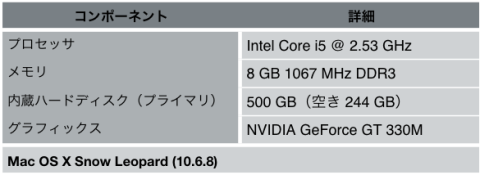




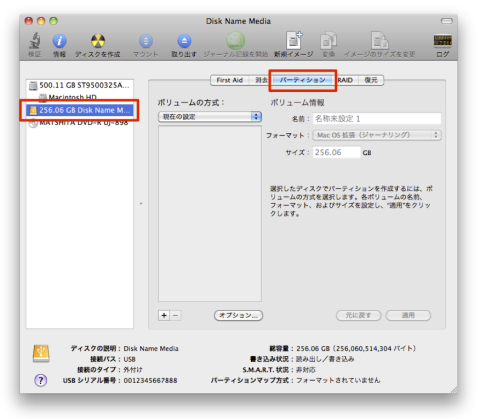
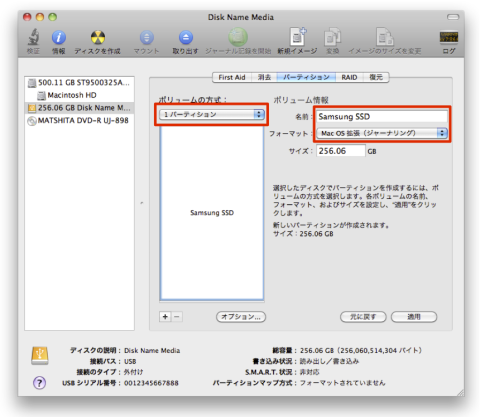
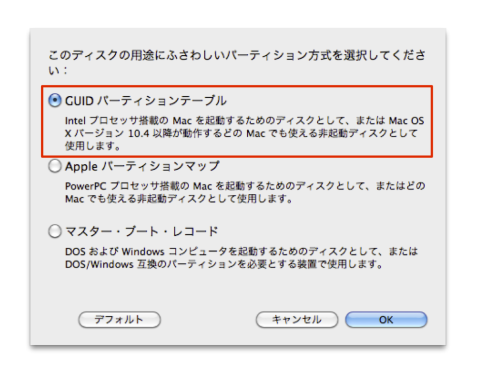

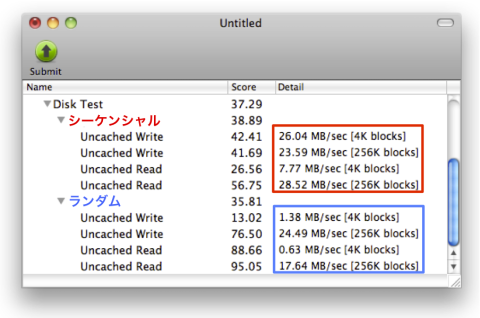
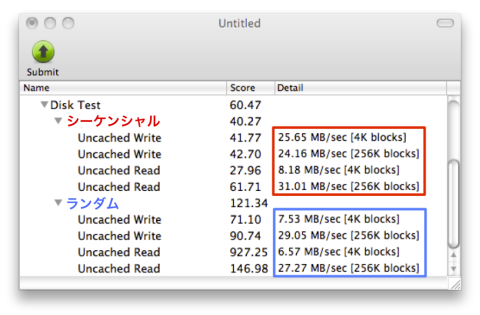

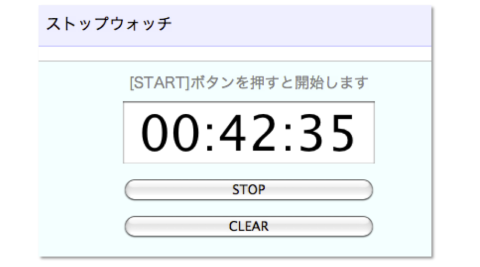
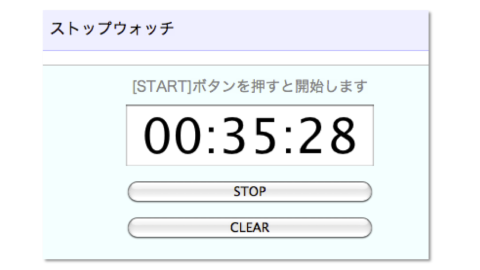
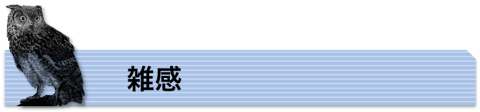
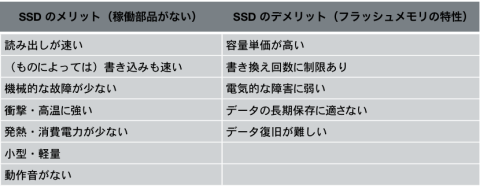


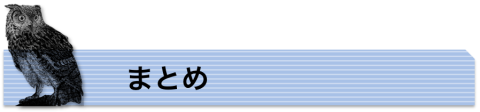

オセロットさん
2012/06/09
れいんさん
2012/06/09
O(≧▽≦)O ワーイ♪
オセロットさん
2012/06/09
早速ありがとうございます.
すこし文字が多く,ページが黒々してしまいましたが,後々微修正してゆくつもりです.
千里一歩さん
2012/06/09
マニュアルに関して(CDも含め)は是非とも改善願いたいところです。
愛生さん
2012/06/09
Macユーザーの換装レビューを読む限り、MacOSレベルでバックアップなりHDD/SSDクローンが容易になってるみたいで、敢えてソフトを用意しなかった可能性もありますよね。
ユーザー比率の関係もあるでしょうけど。
オセロットさん
2012/06/09
コメントをありがとうございます.
ソフトウェアの点では,Mac OS のユーティリティで最低限のことはできるとの判断と思います.専用ユーティリティ Magician Software や Norton Ghost は残念ながら使えないので,これらを除いた別パッケージを販売してもらえると,たいへん助かるのですが・・・.
マニュアルはやはり簡素すぎますね.
オセロットさん
2012/06/09
> レビュー、お疲れ様です。
ありがとうございます.はじめての経験でしたので,大変でしたが,楽しくもありました.
> MacOSレベルでバックアップなりHDD/SSDクローンが容易になってる
ディスクユーティリティなどで,最低限のことはできます.ユーザー比率は確かに効いていると思います.
sandbagさん
2012/06/09
マニュアルの件に関してはWindowsオンリーのユーザーから見ると盲点ですね。
Macユーザーからの視点、なるほどなと感じました。
メーカーには是非ともフィードバックしてもらいたいですね。
オセロットさん
2012/06/09
> レビューお疲れ様です。
ありがとうございます.
ユーザー比率が違うのは分かるのですが,同じ価格で,サポートの仕方があまりに違うと納得のゆかないユーザーも出てくるかもしれませんね.
オセロットさん
2012/06/11
Norton Ghost を Mac ユーザーは使えません.Mac ユーザーには,ベーシックキットをおすすめしておきます.
オセロットさん
2012/06/15
・Thunderbolt による Samsung SSD 接続
・新 MacBook Pro(Early 2012)
リンさん
2012/07/14
凄く綺麗で見易かったです!
マックレビューはあまり無いので大変参考になります。
オセロットさん
2012/07/14
ありがとうございます.
つたないレビューですが,
ほんの少しでも参考になりましたら,とても嬉しいです.